录制 |
通过感应动作自动录制(自动录制) |
这一功能使本机通过感知被摄体在液晶监视器所示红框内的运动(亮度)变化,而自动录制。
视频和静像模式都可以设置该功能。

打开液晶监视器。

把录制模式设为 ![]() 视频或
视频或 ![]() 静像。
静像。
如要在视频和静像之间切换模式,则在录制屏幕上轻按 ![]() 或
或 ![]() ,显示模式切换屏幕。
,显示模式切换屏幕。
轻按 ![]() 或
或 ![]() ,分别切换到视频或静像模式。 (您也可以使用本机的
,分别切换到视频或静像模式。 (您也可以使用本机的 ![]() /
/ ![]() 键。)
键。)

根据被摄体进行构图。
用变焦等调整视角。

轻按“MENU”。
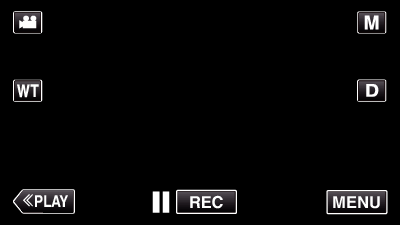
出现捷径菜单。

轻按捷径菜单中的“MENU”。
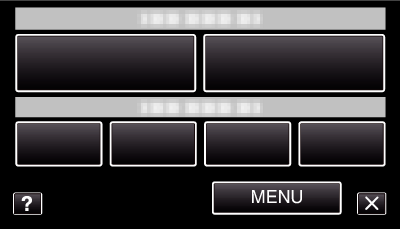

轻按 “自动录制”。
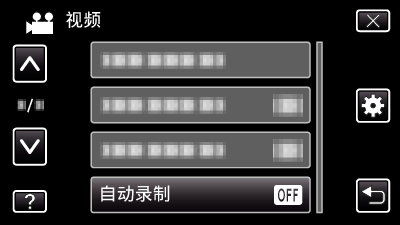
轻按  或
或  ,向上或向下移动,扩大选择范围。
,向上或向下移动,扩大选择范围。
轻按 ![]() ,退出菜单。
,退出菜单。
轻按 ![]() ,返回上一个画面。
,返回上一个画面。

轻按 “开”。
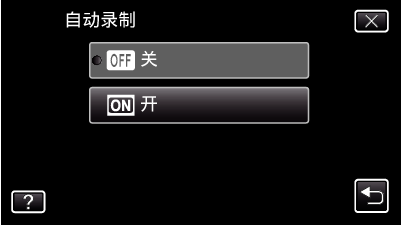

当红框内的被摄体移动时,自动开始录制。
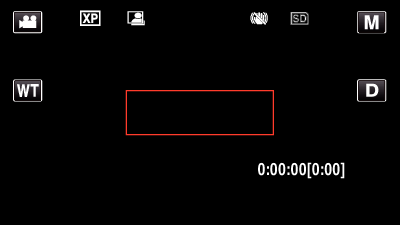
菜单显示小时后2秒出现红框。
在视频录制模式下,只要红框内仍有被摄体的运动(亮度变化),录制就一直继续。 红框内不再有被摄体的运动(亮度变化)时,会在5秒后停止录制。
要手动停止视频录制,按START/STOP键。 不过,由于视频录制停止后, “自动录制”设置仍设在 “开”上,所以一旦红框内探测到被摄体的运动(亮度变化),就会再次开始录制。 要取消 “自动录制”,把它设为 “关”。
小心
- 设置为 “自动录制”后,不能使用数码变焦、图像稳定器和定时器功能。
- “自动录制”不能与 “慢速录制”一起使用。 两者都设置时,以 “慢速录制”优先。
- 选择 “自动录制”后,无法更改 “图像大小”。
选择 “自动录制”前,先把它设好。 - 设为 “自动录制”后,无法使用自动关闭电源功能和省电模式。
注
- 在视频录制过程中,有5秒钟没有变化,录制就会停止。
- 电源切断时,没有保存 “自动录制”的设置。
- 红框内被摄体的运动太快,或亮度变化太小时,可能不会开始录制。
- 即使红框内没有运动,也会由于亮度变化而开始录制。
- 变焦过程中无法开始录制。
